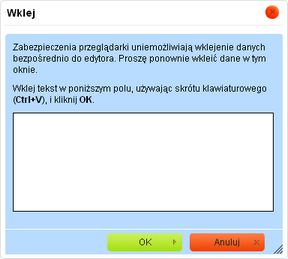Użytkownik, posiadający rolę "Modyfikacja formularza rejestracyjnego, dla każdego typu jednostki może zdefiniować sekcję, zawierającą dodatkowe informacje o jednostkach, która pojawiać się będzie na formularzu rejestracji jednostek i użytkowników, w raporcie jednostek/pracowników, w oknie danych jednostki, w historii danych jednostki, w procesie aktualizacji danych jednostki.
Aby zdefiniować taką sekcję, na liście typów jednostek zaznaczmy wybrany typ, dla którego chcemy zdefiniować sekcję z dodatkowymi danymi i wybieramy operację Informacje dodatkowe o jednostkach.
Otworzy się okno "Lista informacji dodatkowych", zawierające dodatkowe sekcje zdefiniowane dla danego typu jednostki.

Aby dodać nową sekcję, wybieramy ikonę Dodaj. Otworzy się okno "Dane informacji dodatkowych", w którym wprowadzamy Nazwę sekcji oraz Definicję danych dodatkowych.
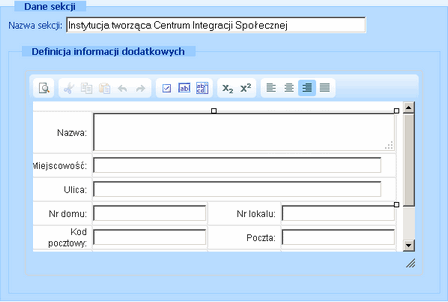
Definicję danych dodatkowych definiujemy w formie w tabeli. Wprowadzoną treść możemy odpowiednio formatować, korzystając z ikon dostępnych na pasku narzędzi:
![]() - ikona umożliwia wycięcie zaznaczonego tekstu.
- ikona umożliwia wycięcie zaznaczonego tekstu.
![]() - ikona umożliwia kopiowanie zaznaczonej treści.
- ikona umożliwia kopiowanie zaznaczonej treści.
![]() - ikona umożliwia wklejenie skopiowanego tekstu.
- ikona umożliwia wklejenie skopiowanego tekstu.
![]() - ikona umożliwia cofnięcie wykonanych operacji .
- ikona umożliwia cofnięcie wykonanych operacji .
![]() - ikona umożliwia ponowne wykonanie cofniętych wcześniej operacji.
- ikona umożliwia ponowne wykonanie cofniętych wcześniej operacji.
![]() - ikona umożliwia wstawienie pola wyboru.
- ikona umożliwia wstawienie pola wyboru.
![]() - ikona umożliwia wstawienie pola, które może zawierać tekst, liczby, datę.
- ikona umożliwia wstawienie pola, które może zawierać tekst, liczby, datę.
![]() - ikona umożliwia wstawienie obszaru tekstowego.
- ikona umożliwia wstawienie obszaru tekstowego.
![]() - ikona umożliwia wstawienie indeksu dolnego.
- ikona umożliwia wstawienie indeksu dolnego.
![]() - ikona umożliwia wstawienie indeksu górnego.
- ikona umożliwia wstawienie indeksu górnego.
![]() - ikona umożliwia wyrównanie zaznaczonego tekstu, obrazka do lewej.
- ikona umożliwia wyrównanie zaznaczonego tekstu, obrazka do lewej.
![]() - ikona umożliwia wyrównanie zaznaczonego tekstu, obrazka do środka.
- ikona umożliwia wyrównanie zaznaczonego tekstu, obrazka do środka.
![]() - ikona umożliwia wyrównanie zaznaczonego tekstu, obrazka do prawej.
- ikona umożliwia wyrównanie zaznaczonego tekstu, obrazka do prawej.
![]() - ikona umożliwia wyjustowanie zaznaczonego tekstu.
- ikona umożliwia wyjustowanie zaznaczonego tekstu.
Operacje Wytnij, Kopiuj, Wklej możemy również wykonać, korzystając z menu kontekstowego:
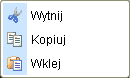
Jeżeli do edytora definicji dodatkowych informacji chcemy wkleić gotowy tekst, wybieramy ikonę ![]() lub w menu kontekstowym pozycję Wklej lub skrót klawiaturowy Ctrl+V.
lub w menu kontekstowym pozycję Wklej lub skrót klawiaturowy Ctrl+V.
Otworzy się okno "Wklej", w którym wklejamy skopiowany tekst w polu edycyjnym, używając skrótu klawiaturowego Ctrl+V, i wybieramy przycisk OK. Tekst zostanie wklejony jako czysty tekst, bez formatowania źródłowego. |
|
Uwaga! Podczas definiowania pól dodatkowych formularza rejestracyjnego nie ma możliwości wklejania obrazków.
Aby wstawić/usunąć do/z tabeli komórkę, wiersz, kolumnę korzystamy z menu kontekstowego:
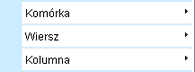
Aby zmodyfikować dane tabeli, wybieramy w menu kontekstowym pozycję ![]() . Otworzy się okno "Właściwości tabeli", w którym definiujemy dane tabeli.
. Otworzy się okno "Właściwości tabeli", w którym definiujemy dane tabeli.
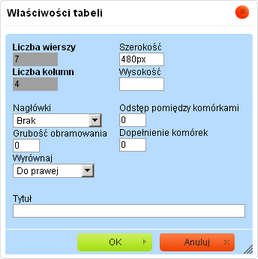
Aby do definicji informacji dodatkowych wstawić pole wyboru, ustawiamy się w miejscu, w którym chcemy wstawić to pole i wybieramy ikonę ![]() . Otworzy się okno "Właściwości pola wyboru (checkbox)", w którym określamy Nazwę tego pola, określamy czy pole to ma być domyślnie zaznaczone (opcja Zaznaczone) oraz czy będzie wymagane do uzupełnienia podczas rejestracji (opcja Czy pole wymagane).
. Otworzy się okno "Właściwości pola wyboru (checkbox)", w którym określamy Nazwę tego pola, określamy czy pole to ma być domyślnie zaznaczone (opcja Zaznaczone) oraz czy będzie wymagane do uzupełnienia podczas rejestracji (opcja Czy pole wymagane).
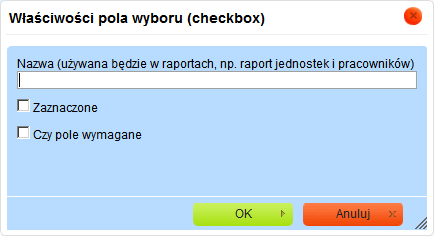
Wprowadzone dane zatwierdzamy przyciskiem OK.
Aby do definicji informacji dodatkowych wstawić pole typu tekst, liczba, data, ustawiamy się w miejscu, w którym chcemy wstawić to pole i wybieramy ikonę ![]() . Otworzy się okno "Właściwości pola tekstowego", w którym określamy Nazwę tego pola, Szerokość oraz Typ.
. Otworzy się okno "Właściwości pola tekstowego", w którym określamy Nazwę tego pola, Szerokość oraz Typ.
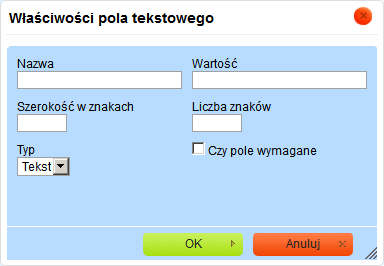
Wprowadzone dane zatwierdzamy przyciskiem OK.
Jeżeli dodamy pole typu data, to obok pola pojawi się ikona ![]() , umożliwiająca w formularzu rejestracyjnym wyświetlenie kalendarza i wskazanie w nim właściwej daty.
, umożliwiająca w formularzu rejestracyjnym wyświetlenie kalendarza i wskazanie w nim właściwej daty.
Właściwości wstawionego pola tekstowego możemy modyfikować, klikając na tym polu i wybierając w menu kontekstowym pozycję ![]() .
.
Aby do definicji informacji dodatkowych wstawić obszar tekstowy, ustawiamy się w miejscu, w którym chcemy go wstawić i wybieramy ikonę ![]() . Otworzy się okno "Właściwości obszaru tekstowego", w którym określamy Nazwę tego obszaru, Liczbę kolumn i wierszy oraz Wartość.
. Otworzy się okno "Właściwości obszaru tekstowego", w którym określamy Nazwę tego obszaru, Liczbę kolumn i wierszy oraz Wartość.
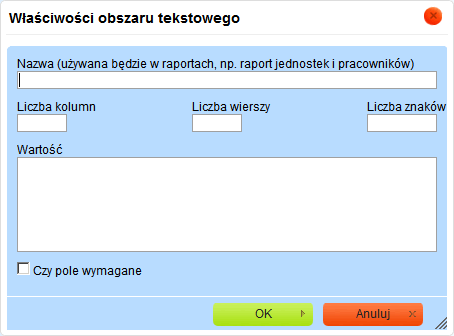
Wprowadzone dane zatwierdzamy przyciskiem OK. Właściwości wstawionego obszaru tekstowego możemy modyfikować, klikając na tym polu i wybierając w menu kontekstowym pozycję ![]() .
.
Uwaga! Nazwy pól wyboru, pól tekstowych i obszarów tekstowych używane będą w raportach, np. raport jednostek i pracowników.
Zdefiniowaną definicję informacji dodatkowych możemy podglądnąć, wybierając ikonę ![]() .
.
Zdefiniowaną definicję informacji dodatkowych zatwierdzamy ikoną Akceptuj.
Dodaną sekcję możemy modyfikować, wybierając ikonę Edycja.
Kolejność wyświetlania sekcji w formularzu rejestracyjnym możemy określić, korzystając z operacji Przesuń sekcję w dół, Przesuń sekcję w górę.
Aby sekcja widoczna była w aplikacji, należy ją zatwierdzić, wybierając operację Zatwierdź sekcje informacji dodatkowych. Operacja zatwierdzenia sekcji jest operacją nieodwracalną. Po potwierdzeniu przez użytkownika wykonanie tej operacji sekcja zostanie zatwierdzona.
Dla zatwierdzonej sekcji w kolumnie "Czy zatwierdzona" pojawi się wartość "Tak".
Zatwierdzoną sekcji informacji dodatkowych można modyfikować lub usunąć.
Wszelkie wprowadzone w zatwierdzonej sekcji zmiany będą po zapisaniu widoczne w systemie.
Usunięcie sekcji spowoduje, że nie będzie ona widoczna w systemie.
Po zatwierdzeniu danej sekcji dla danego typu jednostki sekcja ta będzie widoczna w: formularzu rejestracyjnym jednostek i użytkowników, raporcie jednostek/pracowników, w oknie danych jednostki, historii danych jednostki, procesie aktualizacji danych jednostki.